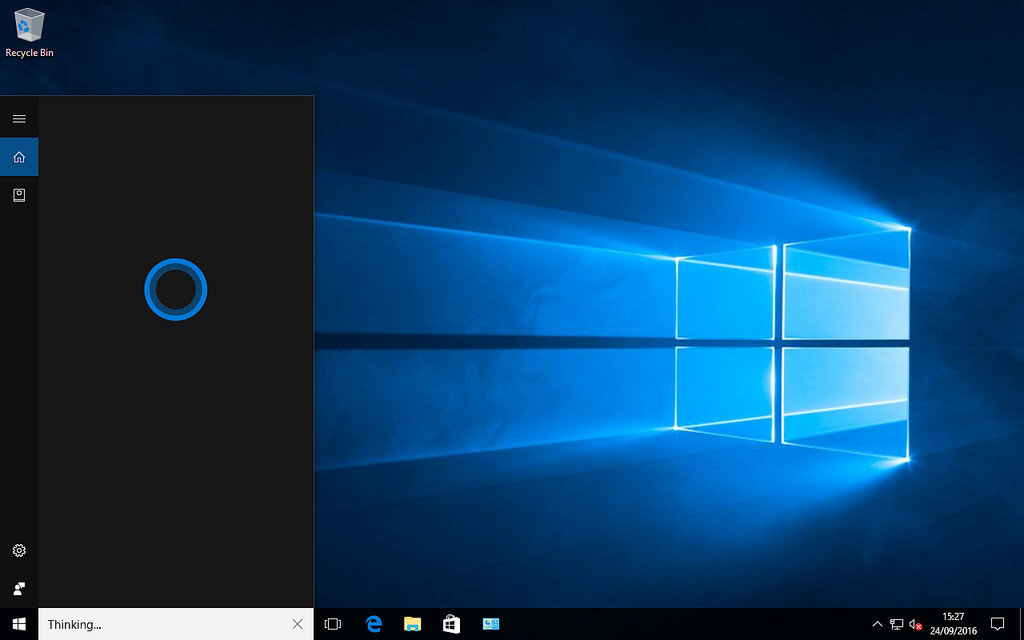
File Explorer è il file manager predefinito di Windows 10. Offre diversi modi per ordinare e raggruppare file e cartelle. Offre inoltre più layout per la visualizzazione di elementi in una cartella come dettagli, elenchi e miniature di tutte le dimensioni.
Per immagini, file audio e file video, nonché cartelle che possono contenere una combinazione di uno di questi tre tipi di file, è opportuno utilizzare il layout delle miniature. Consente agli utenti di vedere in un solo colpo cosa c’è in una cartella o quale file si trova dentro.
Miniature in Esplora file
File Explorer può generare miniature per molti tipi di file diversi, ma lo fa solo quando si accede a una cartella. Spesso, è necessario scorrere l’intera cartella, oltre tutti i file e le sottocartelle, affinché venga generata una miniatura per ciascuna di esse.
Poiché le miniature vengono generate solo quando un utente apre una cartella, quando si accede a una cartella con molti file (ad esempio una libreria di foto), l’apertura è lenta e le miniature vengono caricate mentre si scorre invece di essere già caricate.
Precaricare le miniature per file e cartelle
Per rendere la navigazione più facile e veloce, si possono precaricare le miniature di file e cartelle su Windows 10. Per fare ciò, bisogna installare un’applicazione gratuita e open source chiamata “WinThumbsPreloader”. Seguire i seguenti passaggi per configurare l’app e usarla per precaricare le miniature:
- Scaricare WinThumbsPreloader da Github.
- Installare l’app.
- Aprire “Esplora file”.
- Passare alla cartella con i file e le cartelle di cui si desidera precaricare le miniature.
- Fare clic con il pulsante destro del mouse sulla cartella e selezionare “WinThumbsPreloader> Precarica miniature”.
- Consentire all’app di precaricare le miniature per la cartella. Non dovrebbe richiedere molto tempo, ma più file e cartelle significano che sarà necessario più tempo per generare le miniature.
- Aprire la cartella e tutti gli elementi mostreranno una miniatura.
Caricare in modo ricorsivo le miniature
Se si possiede una cartella in cui vengono spesso aggiunti più file e si tende anche ad aggiungerne molti in una volta sola, bisogna usare WinThumbsPreloader per caricare in modo ricorsivo le miniature. Fare clic con il pulsante destro del mouse sulla cartella e selezionare l’opzione “Precarica miniature” in modo ricorsivo dal sottomenu dell’app.
Conclusione
Se un utente ha dovuto spesso attendere che Esplora file caricasse i file in una cartella prima di poter scorrere e aprire uno di essi, ovvero ha riscontrato che Esplora file è lento, questo è un ottimo modo per risolvere il problema. File Explorer tende a essere lento perché genera miniature. Con questa app, si possono caricare le miniature prima che la cartella venga aperta, accelerando efficacemente il processo.





